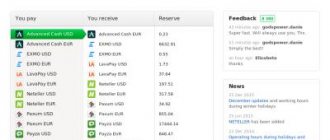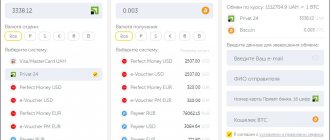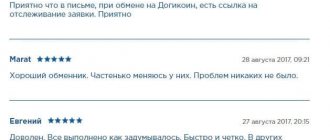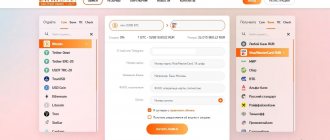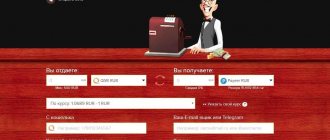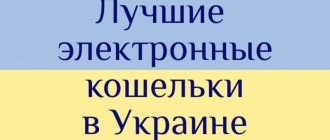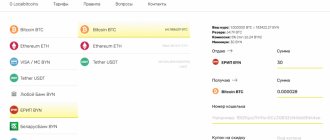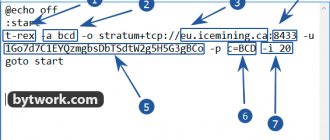Большая часть автоматизированных систем управления имеет в своем составе отдельные базы данных и, нередко, структуру с территориальным распределением. Для качественного использования этих автоматизированных систем необходимо грамотно наладить обмен данными.
При первичной настройке обмена данными в программе 1С обычно нужно выполнить немало специфических мероприятий, как в области программирования, так и в сфере консалтинга. Причем даже в том случае, если речь идет об однотипных источниках информации, например, продуктами на базе 1С: Предприятие.
Узнаем о том, как синхронизировать или, проще говоря, настроить обмен данными в утилите 1С 8.3.
Цели обмена баз данных в 1С
Наладив обмен данными в программе 1С, можно добиться следующих целей:
- Разграничить различные варианты учета;
- Быстро актуализировать информацию, требующуюся сотрудникам различных подразделений компании;
- Наладить связь между распределенными офисами фирмы;
- Провести автоматизацию смежных бизнес-процедур;
- Не допустить ошибочного повторного ввода документации.
Поясним, что необходимость в разграничении разных видов учета возникает, когда информация одного варианта учета имеет значительные отличия от данных иного учета. Разграничение позволит добиться конфиденциальности сведений и «разбить» информационные потоки. Для примера: обмен данными между программами 1С – Бухгалтерия и Управление Торговлей не должен сопровождаться передачей управленческих данных в базу регламентного учета. Иными словами, синхронизация должна быть лишь частичной.
Как выявить состав обмена?
Объекты обмена – это приемник и источник. Вместе с тем источник может быть одновременно приемником, и наоборот – в таком случае речь будет идти о двухстороннем обмене. Определить приемника и источника можно, учитывая функционал системы или необходимость. Предположи, при синхронизации созданной на платформе 1С: Предприятие системы управления казначейством и ведения финансового учета «WA: Финансист» специалисты советуют применять ее же как мастер-систему. Это связано с тем, что в программе есть функционал для контроля над соблюдением правил заявочной политики. А значит, работа программы окажется наиболее эффективной.
Определившись и зафиксировав требования пользователей, можно приступать к формированию перечня данных для обмена:
- Прописать процессы обработки коллизий (исключительных ситуаций) и работы с ошибками;
- Определиться с требованиями к частоте обмена данными;
- Выделить объем данных для синхронизации.
Здесь же, учитывая структуру и уже имеющиеся системы организации, нужно выбрать оптимальный формат обмена:
- EnterpriseData
Новый проект компании-разработчика 1С, позволяющий проводить синхронизацию данных в формате xml между решениями, выполненными на базе 1С: Предприятие, со всеми вариантами систем автоматизации. Выбрав данный формат, можно облегчить доработки, необходимые для проведения обмена данными. Прежде для интегрирования в систему новой конфигурации нужно было экспортировать и импортировать сведения – как в нее, так и в имеющиеся системы. Сейчас же системы, работающие с EnterpriseData, имеют лишь одну область «входа/выхода», и не требуют доработок.
- Универсальный обмен данными
Механизм, дающий возможность настройки обмена данными между базами 1С, сторонними сервисами и решениями на основе 1С: Предприятие. Синхронизация выполняется путем перевода сведений в универсальный формат xml согласно «Плану Обмена».
- РИБ или распределенная информационная база
Обмен осуществляется между схожими конфигурациями информационных баз 1С с ясной структурой управления «главный и подчиненный» для каждой пары обмена. Распределенная информационная база выступает в качестве составляющей технологической платформы, а также отправляет от главного к подчиненному административные сведения баз данных и изменения в конфигурации.
Синхронизируем справочники
Наличие общей точки ввода – ключевой принцип для качественной синхронизации справочников. Однако если мы говорим об использовании справочников, которые всегда оформлялись по различным правилам, следует четко выделить поля синхронизации для того, чтобы обмен мог проводиться по «общему знаменателю».
На этой стадии может возникнуть необходимость в нормализации НСИ со стороны источника данных. Зачастую требуются усилия большого количества специалистов – со стороны заказчика и со стороны собственника методики нормализации НСИ (интегратора) для оформления не хватающих полей и назначения полей синхронизации, обнаружения дублей и ошибок, распознавания, сопоставления элементов. Все зависит от состояния и величины справочников.
Синхронизация справочников
Основным принципом эффективной синхронизации справочников является наличие одной точки ввода. Но если речь идет о работе со справочниками, исторически заполнявшимися по разным правилам, необходимо четко определить поля синхронизации для приведения обмена к «общему знаменателю».*
*На этом этапе может потребоваться проведение работ по нормализации НСИ на стороне источника данных. В зависимости от состояния справочников и их объема, процесс сопоставления элементов, распознавания, выявления ошибок и дублей, а также заполнения недостающих полей и назначение полей синхронизации, может потребовать работы целой группы экспертов, как со стороны интегратора (владельца методики нормализации НСИ), так и со стороны заказчика.
Бесплатная консультация эксперта
Анна Викулина
Руководитель отдела сопровождения 1С
Спасибо за Ваше обращение!
Специалист 1С свяжется с вами в течение 15 минут.
Определение правил
От того, насколько грамотно определены правила обмена зависит качество отображения информации от источников в системах-приемниках. Правила, оформленные в xml формате, контролируют соответствие главных реквизитов объектов приемника.
Программа 1С: Конвертация данных позволяет автоматизировать разработку правил для постоянного и разового обмена данными. Кроме того, при обмене «План Обмена» она гарантирует отсутствие утраты сведений. Это составляющая всех конфигураций, выполненных на основе 1С: Предприятие, целиком определяющая схему обмена 1С:
- Информационные базы приемники-передатчики – узлы;
- Документация с «опознавательными» реквизитами – состав данных;
- РИБ для определенных направлений обмена.
Все изменения сведений, имеющихся в «Плане Обмена», будут отражаться и получать признак «измененности». Признак «измененности» не будет сброшен до того момента, пока скорректированные сведения не станут в узлах приемника-передатчика соответствовать друг другу, и пока система не станет направлять в оба узла контрольные уведомления. Признак «измененности» сбросится, когда данные будут выгружены и обе системы подтвердят их полное соответствие друг другу.
Установка правил
Возможность отображения данных систем-источников в приемниках зависит от правильно заданных правил обмена. Правила, представленные в формате xml, регулируют соответствие ключевых реквизитов объектов источника-приемника. Решение «1С:Конвертация данных» предназначено для автоматизации создания правил для реализации как единоразового обмена, так и постоянного.
Гарантирует отсутствие потерь данных при обмене План обмена. Это составная часть любой конфигурации на платформе «1С:Предприятие», полностью описывающая порядок обмена 1С: состав данных (документы с «опознавательными» реквизитами) и узлы (информационные базы приемники-передатчики), а также активацию РИБ для избранных направлений обмена.
Любое изменение данных, занесенных в План обмена, фиксируется и получает признак «измененности». До тех пор, пока измененные данные не будут соответствовать друг другу в узлах приемника-передатчика, признак сброшен не будет, и система будет рассылать контрольные сообщения в оба узла. После выгрузки данных и подтверждения их полного соответствия в обеих системах, признак сбрасывается.
График обмена в 1С
Частота выгрузки информации устанавливается при необходимости наладить регулярный автоматизированный обмен. Периодичность выгрузки определяется с учетом технических возможностей и необходимости. Кроме того, решения на основе 1С: Предприятие дают возможность настройки обмена сведения при наступлении определенных событий.
Есть несколько факторов, которые на различных этапах реализации процесса обмена данными потребуют доработок:
- Существенно разный состав и комплекс реквизитов в справочниках;
- Необходимость в нетиповых правилах синхронизации;
- Наличие объектов обмена, которые прежде были доработаны;
- Использование неактуальных, не обновлявшихся длительный срок версий конфигураций;
- Различные версии 1С: Предприятие;
- Использование значительно измененных, нестандартных баз данных.
Мы советуем обратиться за помощью к специалистам по 1С: так как даже стандартные мероприятия по выполнению первичного обмена сведениями требуют профессионального подхода. Непосредственную настройку обмена в конфигурации можно осуществлять, пройдя все указанные выше этапы.
Узнаем, как интегрировать базы данных, взяв для примера утилиты 1С: Розница и Управление Производственным Предприятием (аналогичным образом можно будет выполнить настройку обмена с 1С: Управление Торговлей). Кроме того, к стандартному обмену данными относится синхронизация между УПП и УПП, которая выполняется на крупных промышленных предприятиях в случае с масштабными систем автоматизации.
Настройка обмена с сайтом УТ 11 и КА 2.4
Настройка типового обмена с сайтом проходит следующим образом:
В разделе «НСИ и Администрирование» нужно перейти по ссылке «Обмен с сайтом».
Далее необходимо включить флаг «Использовать обмен с сайтом» и перейти в раздел «Настройки обмена с сайтом».
Лучше создавать по два узла обмена. Один на выгрузку товаров, другой на загрузку заказов.
Предусмотрена возможность обмениваться с сайтом следующими способами (устанавливаются в форме «Узел обмена с сайтом»):
■ непосредственно с сайтом (требуется подключение к сети Интернет) – режим «Выгружать на сайт». В этом случае необходимо указать адрес сайта (например, для сайтов, построенных с помощью «1C-Битрикс: Управление сайтом», необходимо указать адрес вида https://www.example.com/bitrix/admin/1c_exchange.php, где https://www.example.com – URL сайта, с которым производится обмен данными), имя пользователя сайта, под которым будет производиться подключение к сайту для обмена, и его пароль. C помощью команды «Проверить соединение» можно проконтролировать корректность введенных данных и узнать о возможности начать обмен с сайтом;
■ посредством выгрузки/загрузки данных через файлы (не требуется подключение к сети Интернет) – режим «Выгружать в каталог на диске». В этом случае необходимо указать каталог на диске (поле «Каталог выгрузки»), в который будут выгружаться файлы обмена (при клиент-серверном варианте работы каталог выгрузки будет создан на сервере «1С»). Если предполагается обмен заказами, то дополнительно нужно указать полное имя файла с заказами (поле «Файл загрузки заказов»), который будет формироваться на сайте.
Настройка выгрузки товаров
Заполним наименование, например «Выгрузка товаров», поставим флаг «Выгрузка товаров» и укажем путь к скрипту обмена. Обратите внимание, что для некоторых сайтов нужно указывать протокол не http, а https.
Для настройки выгрузки товаров на сайт необходимо в форме узла на закладке «Выгрузка товаров» указать организацию, от лица которой будут продаваться товары на сайте – поле «Организация-владелец каталога товаров». Данные организации будут записаны в файл обмена.
В разделе «Использовать узел обмена для» можно указать, как проводить обмен: «Обновить на сайте цены и остатки товаров» или «Выгрузить на сайт описания товаров, типов цен, остатков». Чтобы на сайт отправились товары, характеристики цены и остатки, то выберите «Выгрузить на сайт каталог товаров, цен и остатков». Если новые товаров не появлялись, а были только изменены остатки или цены, то можно выбрать «Обновить на сайте цены и остатки», и на сайт придут только цены и остатки товаров. Этот обмен пройдёт значительно быстрее.
В разделе «Выгружаемые данные» укажите, какая иерархия товаров нужна на сайте: по группам или по видам (номенклатуры).
На сайт можно выгружать файлы с изображением товара. Для выгрузки изображений на сайт необходимо установить режим «Выгружаемые данные – Каталог товаров – Файлы изображений». Режим «Выгружаемые данные – Каталог товаров – Прочие файлы» отвечает за выгрузку файла описания номенклатуры в формате html, который указывается в реквизите «Файл описания для сайта» справочника «Номенклатура».
В табличной части «Таблица каталогов» можно задать произвольное имя каталога. Для каждого каталога может быть сформирован список значений отбора по группам или видам номенклатуры.
Сохраним настройку и проведём обмен. Для проверки выгрузки на вкладке «Основные настройки» можно выбрать «Выгружать в каталог на диске» и указать папку, куда сохранятся выгруженные из 1С файлы.
Для выгрузки цен нужно сначала включить использование типовых и индивидуальных соглашений. Зайдите в раздел «Администрирование», в настройке НСИ и разделов в пункте «Продажи» выберите «Оптовые продажи» и установите значение «Типовые и индивидуальные соглашения».
Теперь на вкладке «CRM и маркетинг» появились типовые соглашения.
Создайте типовое соглашение и на вкладке «Условия» выберите вид цены, который должен отправляться на сайт и заполните график оплаты. Чаще всего требуется выбирать график с постоплатой, так как это влияет на загрузку заказов.
На вкладке «Прочие условия» обязательно поставьте флаг «Доступно для обмена с сайтом».
Типовые соглашения без этого флага не будут участвовать в выгрузке. Можно создать несколько типовых соглашений с разными видами цен, чтобы выгружались два и более видов цен.
Настройка обмена заказами
Обмен заказами происходит в два этапа: сначала происходит загрузка с сайта, затем выгрузка на сайт (или в каталог на диске). По заказам, загруженным с сайта, формируется документ Заказ клиента. При последующих сеансах обмена табличная часть заказа обновляется в соответствии с информацией, полученной с сайта. В ответном сообщении на сайт отправляется информация об оплате и отгрузке по заказам, ранее загруженным с сайта. Контрагенты и номенклатура, полученные с сайта, идентифицируются в соответствующих списках. Объекты, которые не найдены, создаются.
Для начала заказы должны быть включены на вкладке «НСИ и Администрирование – Продажи – Заказы Клиентов».
На вкладке «НСИ и Администрирование» — Общие настройки» включите флаг «Дополнительные реквизиты и сведения».
Теперь зайдите в любой заказ клиента, нажмите «Ещё» и выберите «Изменить состав дополнительных реквизитов».
Создайте два дополнительных реквизита:
— «Дата заказа на сайте» с типом «Дата»;
— «Номер заказа на сайте» с типом «Строка».
Теперь создайте новый узел обмена и задайте его наименование, например «Загрузка заказов». В нём нужно включить «Обмен заказами» и отключить «Выгрузку товаров», так как товары у нас будут загружаться через другой узел.
На вкладке «Обмен заказами» заполним все поля. «Дата заказа на сайте» и «Номер заказа на сайте» заполним созданными ранее дополнительными реквизитами. Соглашение укажем то, которое будет подставляться в загруженные заказы.
Заполним склад и организацию для подстановки в заказы. В разделе «Способ поиска
существующих элементов справочника «Контрагенты»» можно указать «Наименование», так как на сайте чаще всего клиенты не указывают свои ИНН/КПП.
Для вновь создаваемой номенклатурной позиции можно задать следующие реквизиты по умолчанию (раздел «Реквизиты для создания новых элементов справочника «Номенклатура»):
■ для товара можно задать вид номенклатуры – указывается в поле «Вид номенклатуры для товаров»;
■ для услуги можно задать вид номенклатуры – указывается в поле «Вид номенклатуры для услуг»;
■ в поле «Единица измерения» для новой номенклатуры можно указать единицу;
■ в поле «Группа номенклатуры» для новой номенклатуры можно указать, в какой группе будет создаваться номенклатура.
Через типовой модуль с сайта в 1С будут приходить только те товары, которые участвуют в загруженных заказах.
На закладке «Дополнительно» выполняются следующие настройки:
■ причина отмены заказа. Например, если с сайта будут загружаться отмененные заказы, то в настройках можно указать причину отмены, которая будет устанавливаться у таких заказов по умолчанию;
■ установка соответствия статусов заказов в информационной базе и на сайте. В поле «Статус на сайте» необходимо точно указать строкой значение статуса заказа на сайте, а в поле «Статус в информационной базе» выбрать соответствующий ему статус заказа в информационной базе. Если соответствие статусов установлено, то при загрузке заказа с сайта программа будет пытаться установить соответствующий статус у заказа клиента. В противном случае такая попытка предприниматься не будет.
Так как модули и в 1С и на сайте постоянно обновляются, то некоторые настройки могут отличаться от инструкции. Перед первым обменом обязательно сделать резервную копию сайта, чтобы в случае неправильных настроек можно было быстро восстановить сайт.
Особенности настройки со стороны 1С: Управление Производственным Предприятием
Кликаем на строку «Обмен данными c продуктами…», расположенную в разделе «СЕРВИС» (выбор прямого обмена с РОЗНИЦЕЙ может обернуться ошибками COM-объектов). Появится шаблонное уведомление о том, что «Данная возможность недоступна».
Для устранения сообщения кликайте на «Настройку обмена данными»
Поставьте флажок. Теперь на уведомление можно не обращать внимания.
Кликаем на «Создать обмен с «Розница» в настройках синхронизации информации
Откроется вкладка с предложением синхронизации.
Прежде, чем определять параметры подключения через сетевой или локальный каталог, нужно удостовериться, что под каталог достаточно пространства на диске. К слову, чаще всего каталог весит до 50 Мб. Крайне редко ему необходимо до 600 Мб. Оформить нужный каталог можно непосредственно из конфигуратора.
Если подключение осуществляется через сетевой каталог, на предложения программы выполнить настройку подключения по э-мейл и с помощью адреса FTP можно не обращать внимание. Кликаем на кнопку «ДАЛЕЕ».
Вручную в настройках указываем условные обозначения баз – префиксы (чаще всего РО, УПП, БП), определяем изначальную дату выгрузки сведений и правила. Префикс станет значиться в наименовании документации – для обозначения баз данных, в которых созданы правила. Если вы откажитесь от редактирования правил выгрузки данных, то данные автоматически начнут выгружаться по текущим параметрам программы.
Сводные данные по результатам выполненных мероприятий.
Формируем файл для настройки синхронизации для «РОЗНИЦА» (в дальнейшем это позволит отказаться от повтора действий). Если выполнить отправку данных необходимо сразу после настройки обмена, в соответствующей строке ставим флажок.
Чтобы автоматизировать процедуру синхронизации, нужно провести настройку графика.
Настройка на стороне «УПП»
Рис.1 Настройка на стороне «УПП»
В подменю «Сервис» выбираем «Обмен данными c продуктами на платформе…» (выбор прямого обмена с «Розницей» зачастую грозит ошибками на уровне COM-объектов). Обратим внимание на служебное сообщение «Данная возможность недоступна».
Рис.2 Настройка обмена данными
Чтобы решить эту проблему, необходимо выбрать «Настройку обмена данными»
Рис.3 Проставляем галочку
…и проставить галочку. Далее сообщение об ошибке игнорируем.
Рис.4 Создать обмен с «Розница»
В настройках синхронизации данных выбираем «Создать обмен с «Розница»…
Рис.5 Окно с предложением о синхронизации
Окно с предложением о синхронизации.
Рис.6 Создать необходимый каталог можно прямо из конфигуратора
Перед настройкой параметров подключения через локальный или сетевой каталог следует убедиться, что на диске под каталог есть место. Хотя, как правило, он не занимает более 30-50 Мб, в исключительных случаях под него может потребоваться до 600 Мб. Создать необходимый каталог можно прямо из конфигуратора.
Рис.7 Создаем каталог
Рис.8 Настройка параметров подключения
При подключении через сетевой каталог предложения настроить подключение посредством FTP-адреса и по электронной почте игнорируем, нажимая «Далее».
Рис.9 Настройка параметров синхронизации данных
В настройках вручную проставляем префиксы – условные обозначения баз (как правило, БП, УПП, РО), задаем правила и начальную дату выгрузки данных. Префикс будет указываться в названии документов, для обозначения базы, в которой они были созданы. Если правила выгрузки не будут отредактированы, данные по умолчанию будут выгружаться по всем имеющимся параметрам.
Рис.10 Сводная информация по итогу произведенных действий
Сводная информация по итогу произведенных действий.
Рис.11 Создаем файл настройки обмена для «Розницы»
Создаем файл настройки обмена для «Розницы», чтобы не повторять свои действия. При необходимости немедленной отправки данных сразу после настройки синхронизации – проставляем галочку.
Рис.12 Настраиваем расписание
Для автоматизации процесса обмена необходимо настроить расписание.
Обмен данными с 1С
Гарантируем обмен без ошибок между любыми системами 1С. Условия гарантии прописываем в договоре!
от 5 400 руб.
Узнать больше
Перенос данных 1С
Переходите на новую программу 1С? Проведем бесплатный анализ и перенесем только необходимые данные
от 2 700 руб.
Узнать больше
Особенности настройки со стороны «РОЗНИЦЫ»
Раздел «РОЗНИЦА».
Ставим флажок и кликаем на «Синхронизация».
Выбираем «Управление производственным предприятием» для выполнения «обратной» настройки.
Выгружаем оформленный в УПП файл с настройками.
Ставим флажок. Система автоматически подхватит адрес.
Выполняем те же действия, что ранее осуществили в УПП.
Определяем правила для выгрузки данных.
Появляется сводная информация по результатам осуществленных мероприятий.
Синхронизация
Двойным кликом мышкой открываем окно сопоставления данных. Выполняем проверочное сопоставление сведений. Вручную сопоставлять информацию советуем на этапе подготовки к обмену данными. Так как эти действия чаще всего являются наиболее сложными и масштабными при выполнении первичной синхронизации.
Выгрузка информации.
Если при синхронизации данных возникнет ошибка, фраза «Никогда…» заменит строку «Подробно…»
Строка «Подробно..» открывает журнал регистрации с детализированными данными по синхронизации.
Процедура синхронизации данных в 1С успешно подошла к концу.
Напоследок отметим, что даже стандартная процедура настройки обмена данными требует определенных теоретических знаний и практических умений. Если вы не уверены в том, что можете провести синхронизацию собственными силами, обращайтесь за помощью к профессионалам Первого Бита.